Zeon
Haters gonna Hate.
Qué? Sigues usando Paint para recolorear? Usas Photoshop para quimerizar? Nanana... That's bullshit
Aseprite (voy a adjuntar un tuto sencillo) tiene una interfaz grafica tipo retro y un monton de funciones que incluyen todo lo necesario para editar tus sprites, desde un sitio donde tengas las paletas (si, ya no tendras que coger los colores uno a uno y hacer cuadraditos pequeños) hasta varita magica, para coger partes de un Poke, tambien puedes hacer animaciones y trabajar por capas.
DESCARGA)
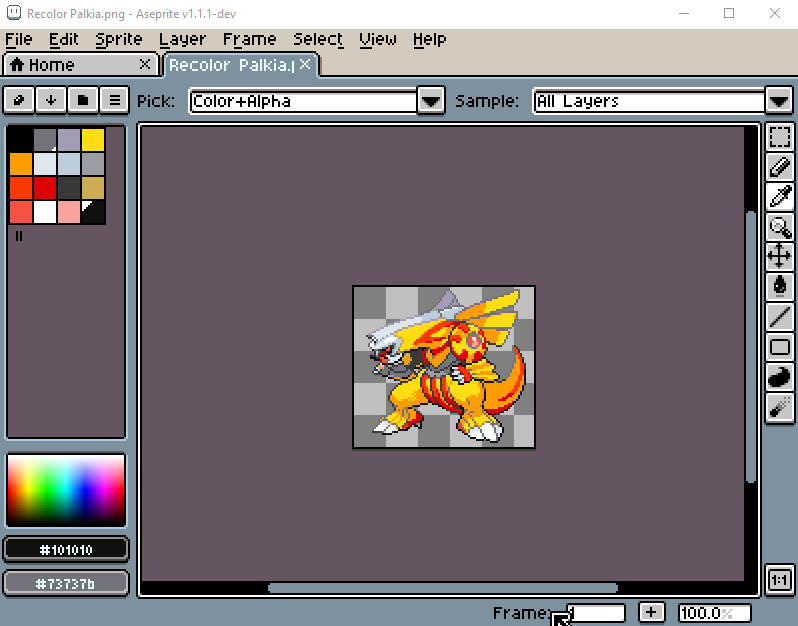
Imagino que sabras como se descarga, por lo cual paso ya al tutorial:
Un saludo!
Aseprite (voy a adjuntar un tuto sencillo) tiene una interfaz grafica tipo retro y un monton de funciones que incluyen todo lo necesario para editar tus sprites, desde un sitio donde tengas las paletas (si, ya no tendras que coger los colores uno a uno y hacer cuadraditos pequeños) hasta varita magica, para coger partes de un Poke, tambien puedes hacer animaciones y trabajar por capas.
DESCARGA)
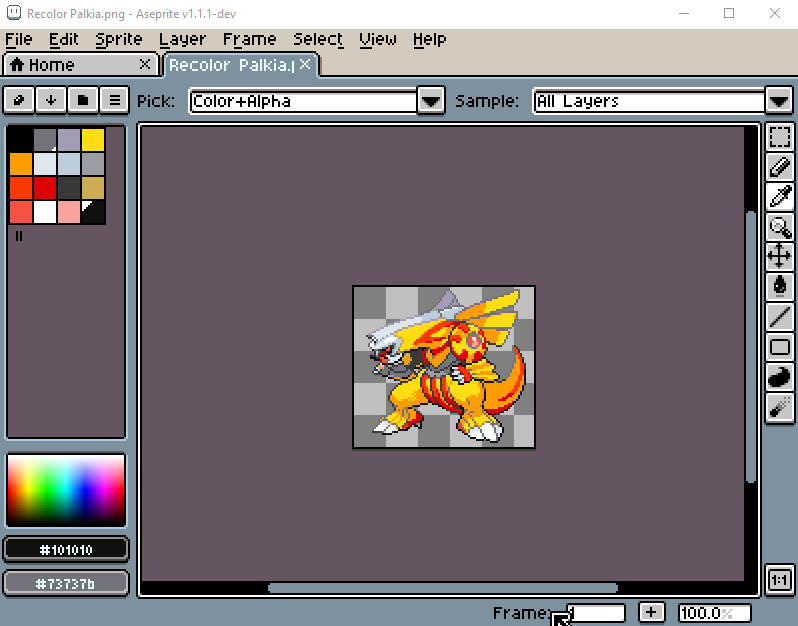
Imagino que sabras como se descarga, por lo cual paso ya al tutorial:
Lo primero será abrir nuestra imagen, desde File ---> New (en caso de querer crear) o File ---> Open (en caso de querer abrir), localizarla y abrirla.
A la izquierda veremos el selector de colores, el cual podemos ampliar facilmente arrastrando el boton que parece un pause, y copiar y pegar paletas de otro sprite, por ejemplo
Y como ves abajo, puedes seleccionar dos colores, al igual que en Paint u otros programas
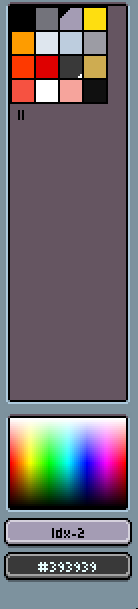
En medio estará nuestra imagen, la cual podemos ampliar con la ruleta del raton, con CTRL y + y mover a los laterales con shift y la ruleta, tambien podemos moverla arrastrandola con Espacio
A la derecha está la barra de herramientas, las cuales no quiero profundizar mucho, id probando, pero igualmente se ve por la imagen (si clicas encima de una herramienta, al igual que en Photoshop, saldrán variantes)
Si pulsamos tabulador se nos abrira la interfaz de capas, la cual no voy a explicar por que aun no he probado a usarla y si mantenemos alt nos saldran distintas selecciones (solo la capa actual, colores de x tipo, etc...)
Si por ejemplo queremos hacer un recolor, deberiamos aumentar el tamaño del lienzo, esto se hace desde Sprite ---> Canvas Size, y luego introduciriamos nuestro otro sprite, copiando la seleccion en el otro archivo, y pegandola en el deseado, cual es el problema? Que las paletas solo están las del primero. Pues copiamos (seleccionando y arrastrando) los colores de uno, al otro, y direis: Pero si no cabe! (Haber leido el post y aprendido como ampliarlo )
ATAJOS DE TECLADO:
M - Seleccion rectangular
B- Pincel
E - Goma
I - Cuentagotas
Q - Seleccion Libre
W - Varita Magica
R - Difuminar
T - Texto
U - Hacer formas
P - Editar Frames
D - Forma y rellenarla (no se explicarlo)
F - Lupa
G - Cupo
H - Lo mismo que el espacio pero se mantiene
L - Lineas
X - Alterna color primario y secundario
V - Mueve la imagen
Y creo que eso es lo mas importante que se deberia saber...
A la izquierda veremos el selector de colores, el cual podemos ampliar facilmente arrastrando el boton que parece un pause, y copiar y pegar paletas de otro sprite, por ejemplo
Y como ves abajo, puedes seleccionar dos colores, al igual que en Paint u otros programas
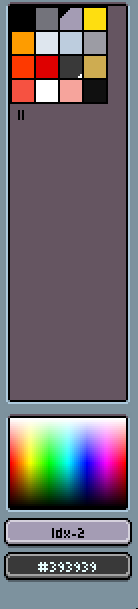
En medio estará nuestra imagen, la cual podemos ampliar con la ruleta del raton, con CTRL y + y mover a los laterales con shift y la ruleta, tambien podemos moverla arrastrandola con Espacio
A la derecha está la barra de herramientas, las cuales no quiero profundizar mucho, id probando, pero igualmente se ve por la imagen (si clicas encima de una herramienta, al igual que en Photoshop, saldrán variantes)
Si pulsamos tabulador se nos abrira la interfaz de capas, la cual no voy a explicar por que aun no he probado a usarla y si mantenemos alt nos saldran distintas selecciones (solo la capa actual, colores de x tipo, etc...)
Si por ejemplo queremos hacer un recolor, deberiamos aumentar el tamaño del lienzo, esto se hace desde Sprite ---> Canvas Size, y luego introduciriamos nuestro otro sprite, copiando la seleccion en el otro archivo, y pegandola en el deseado, cual es el problema? Que las paletas solo están las del primero. Pues copiamos (seleccionando y arrastrando) los colores de uno, al otro, y direis: Pero si no cabe! (Haber leido el post y aprendido como ampliarlo )
ATAJOS DE TECLADO:
M - Seleccion rectangular
B- Pincel
E - Goma
I - Cuentagotas
Q - Seleccion Libre
W - Varita Magica
R - Difuminar
T - Texto
U - Hacer formas
P - Editar Frames
D - Forma y rellenarla (no se explicarlo)
F - Lupa
G - Cupo
H - Lo mismo que el espacio pero se mantiene
L - Lineas
X - Alterna color primario y secundario
V - Mueve la imagen
Y creo que eso es lo mas importante que se deberia saber...
Un saludo!
Última edición: